요즘은 화상회의를 통한 비대면 회의, 교육, 강의, 업무 등이 많아졌습니다. 온라인으로 화상회의를 할 때 프로그램을 필수로 설치해야 하는데요. 이때 화상회의 플랫폼인 ZOOM 줌이 가장 많이 활용되고 있습니다. 내가 회의를 열지 않더라도 화상회의에 참여해야 하는 경우가 많기 때문에 zoom을 다운로드하고 설치 및 사용하는 방법에 대해서 알고 있는 것이 좋습니다. zoom pc 버전 다운로드와 기본적인 사용법에 대해서 안내해 드리겠습니다.
목차
ZOOM 화상회의 프로그램 다운로드 및 설치
1. ZOOM 프로그램 다운로드
줌 PC 버전 프로그램을 다운로드하기 위해서 'ZOOM 줌 PC 다운로드 바로가기'로 사이트에 접속합니다.
줌 다운로드 센터에 접속하면 바로 프로그램을 다운로드할 수 있습니다. [다운로드] 버튼을 클릭해 주세요. MAC의 경우는 화살표가 가리키는 곳의 here 부분을 클릭하면 자동으로 프로그램이 다운로드됩니다.
프로그램 다운로드가 완료되면 파일을 더블클릭해서 실행해 주세요.
줌 설치는 몇 분 안 걸려서 쉽고 빠르게 완료됩니다.
2. ZOOM 회원가입
설치가 완료되면 회원가입을 진행해 주세요.
회원가입 시 zoom 이용 혜택을 확인할 수 있습니다. 최대 100명이 참여할 수 있는 회의를 만들 수 있고 회의당 최대 40분 동안 무제한 진행 가능 등 혜택을 확인해 주세요.
zoom 계정생성을 완료해 줍니다.
회원가입이 완료되면 [시작하기]를 클릭합니다.
3. ZOOM 무료 회의 시작하기
줌 프로그램 메인화면에서 4개의 아이콘이 보이는데요. 회의를 시작하기 위해서 [새 회의] 아이콘을 클릭합니다.
오디오 연결 창이 뜨면 [컴퓨터 오디오로 참가] 버튼을 클릭합니다.
그러면 ZOOM 회의 화면에 본인의 현재 모습이 나타나게 됩니다.
화면 하단에 여러 설정 메뉴들이 보이는데요. [참가자]를 클릭해서 회의 링크를 복사할 수 있습니다. 초대 링크 복사 후 회의 참여를 원하는 곳에 붙여 넣으시면 됩니다.
무료 영어 번역기 추천 - 네이버 파파고 구글 DeepL 사용 방법
무료 영어 번역기 추천 - 네이버 파파고 구글 DeepL 사용 방법
요즘은 외국 웹사이트를 방문하는 경우가 늘어나고 업무나 해외여행 등 외국인들과 대화해야 하는 상황이 많아지면서 번역기 사용이 필수가 되고 있습니다. 번역기 이용량이 늘어나면서 번역
reviewerrosie.tistory.com
추석 숙박비 3만 원 쿠폰 발급 대한민국 숙박 세일 페스타
추석 숙박비 3만원 쿠폰 발급 대한민국 숙박 세일 페스타
대한민국 숙박 세일 페스타 기간 동안 추석연휴 기간 사용할 수 있는 숙박비 3만 원 할인 쿠폰 30만 장이 발급됩니다. 2023 대한민국 숙박 세일페스타는 문체부와 한국관광공사에서 주관하는 정부
reviewerrosie.tistory.com
구글 크롬 웹사이트 번역 확장 프로그램 설치 및 사용 방법
구글 크롬 웹사이트 번역 확장 프로그램 설치 및 사용 방법
구글에서 제공하는 구글 번역을 이용하면 외국어로 된 웹페이지에 접속했을 때 편하게 한글로 번역해서 볼 수 있습니다. 크롬에 구글 번역 확장 프로그램을 추가하면 번역 아이콘이 보이지 않
reviewerrosie.tistory.com


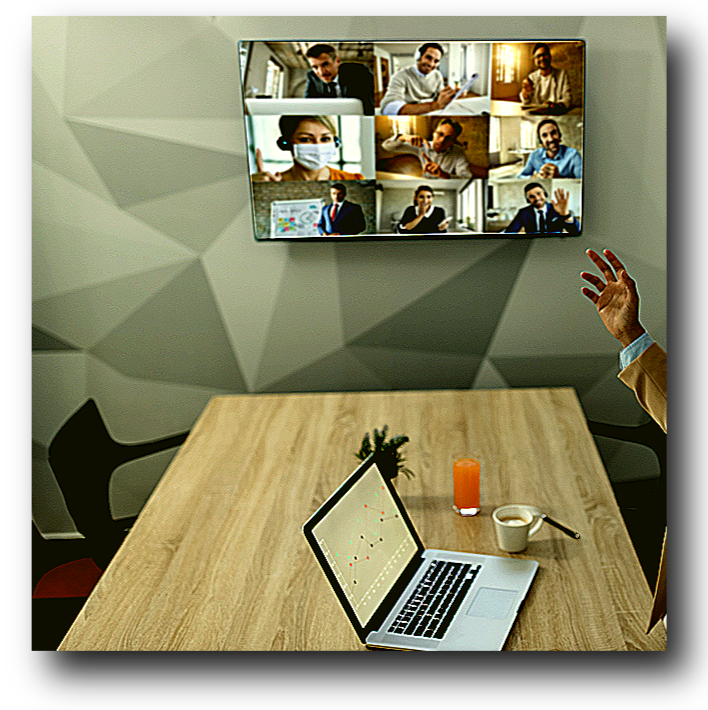
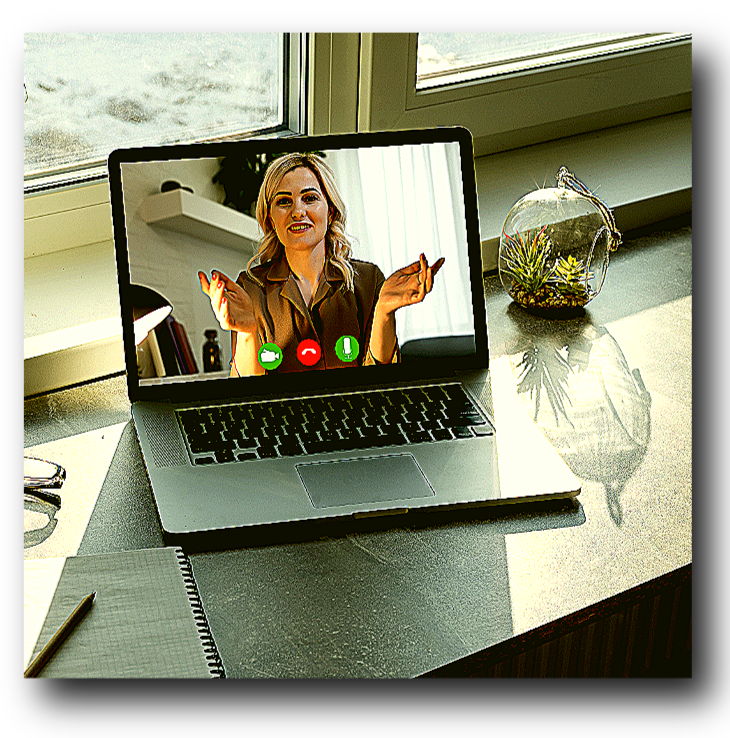

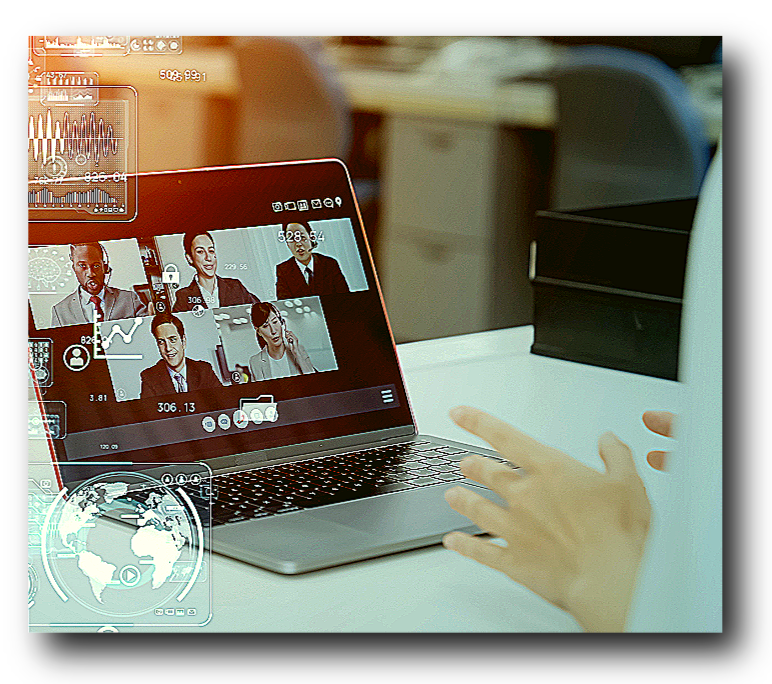



'각종정보 > IT 활용팁' 카테고리의 다른 글
| 삼성 스마트폰 갤럭시 통화 자동 녹음 설정 방법 (0) | 2023.09.29 |
|---|---|
| 카카오택시 이용 방법 콜택시 카카오T 택시 사용법 및 콜센터 (0) | 2023.09.26 |
| VLLO 블로 영상 편집 어플 PC 버전 다운로드 및 사용 (0) | 2023.09.22 |
| 구글 재팬 해외 외국 구글 주소 사이트 바로가기 (0) | 2023.09.22 |
| 당근마켓 PC 버전 중고거래 검색 채팅 사용 방법 (0) | 2023.09.21 |
















댓글